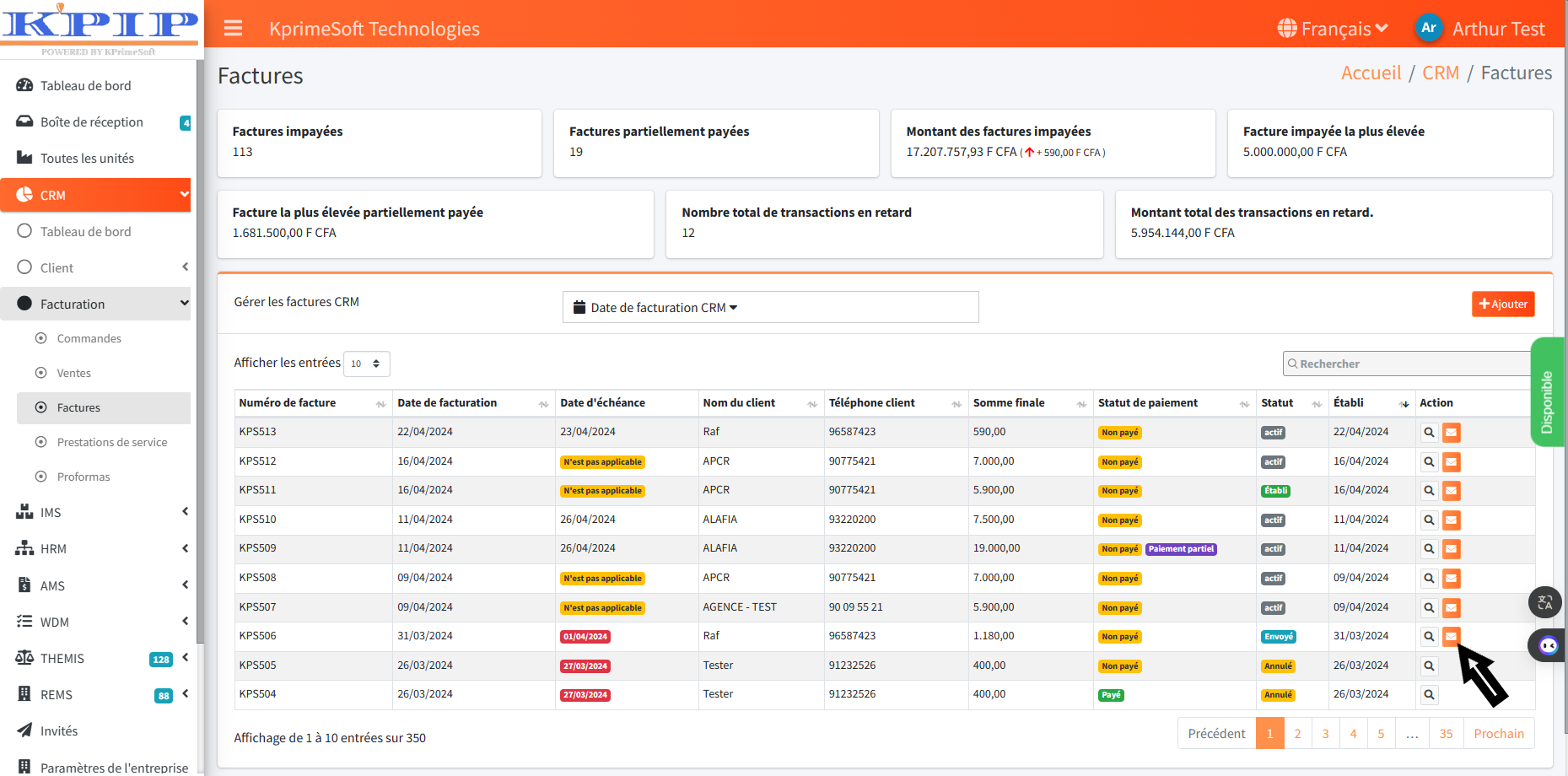DOCUMENT DÉTAILLÉ DE LA FONCTION FACTURE DE CRM
KPrimeSoft Support
Dernière mise à jour il y a un an
La fonction FACTURE permet de créer et visualiser les factures, ainsi que de les envoyer aux clients par e-mail. Elle offre également les fonctionnalités suivantes :
- Un système de statistiques et de filtrage automatique situé au-dessus du tableau récapitulatif.
- Un tableau récapitulatif des factures.
- Une barre de recherche pour trouver rapidement des factures spécifiques.
- Un bouton "Ajouter" pour créer de nouvelles factures.
- Une section "Actions" pour effectuer des actions spécifiques.
- Un suivi de la capture des informations.
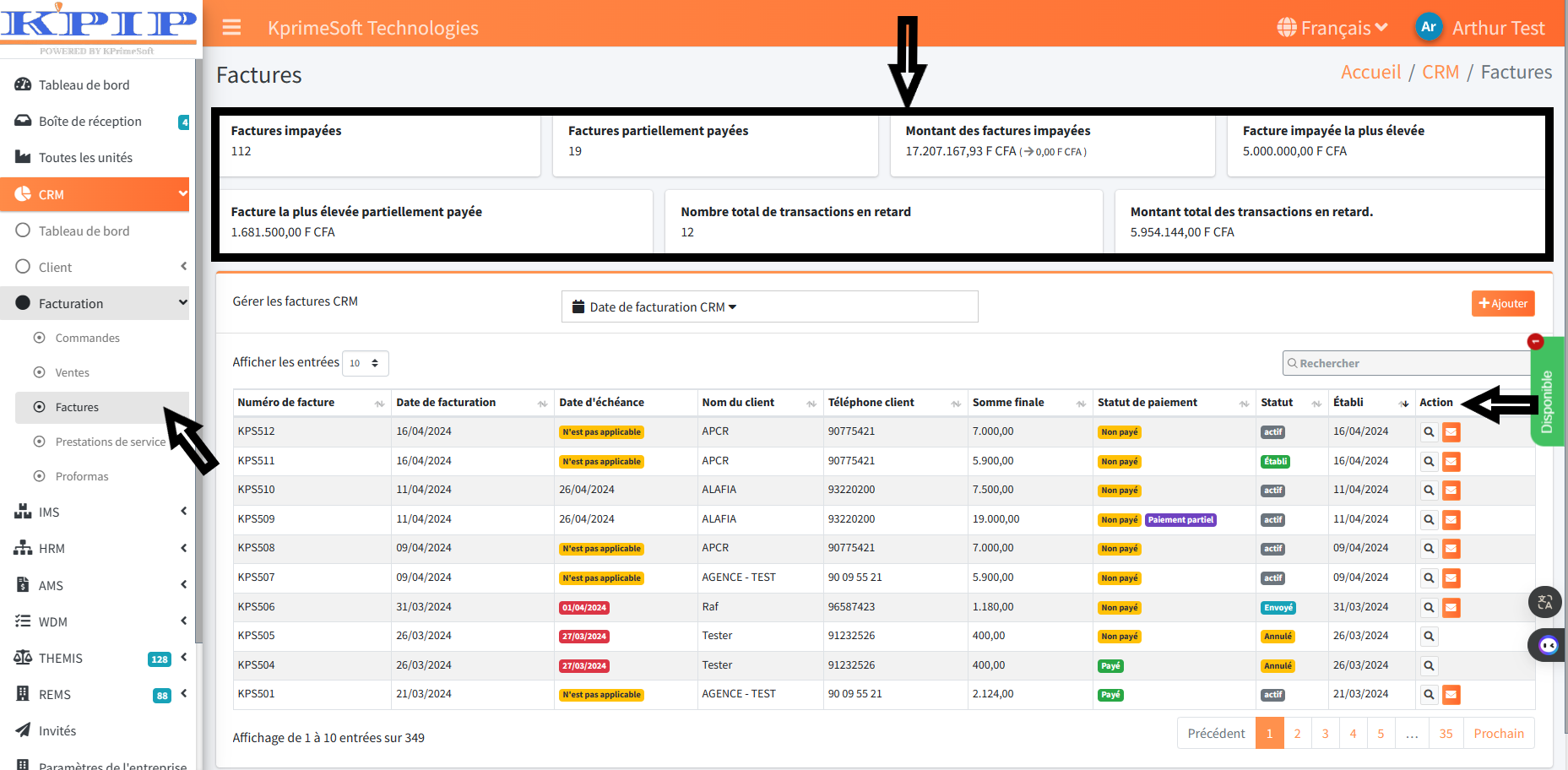
1. STATISTIQUES
Le système de statistiques et de filtrage automatique se situe au-dessus de la table de données. Il permet d'obtenir une vue précise des statistiques et offre la possibilité de filtrer rapidement la table de données.
2. TABLEAU RÉCAPITULATIF
Il s'agit d'un tableau qui offre une visualisation des factures déjà générées et présentes dans la base de données de l'entreprise. Il permet d'obtenir un résumé succinct du contenu de ces factures, comprenant les éléments suivants :
- Numéro de facture.
- Date de création de la facture.
- Bénéficiaire de la facture.
- Coordonnées du bénéficiaire.
- Montant total à régler pour la facture.
- Statut des factures (payé, non payé, paiement partiel)
3. UNE BARRE DE RECHERCHE
La barre de recherche permet de rechercher une facture déjà créée dans la base de données.
4. BOUTON AJOUTER
Le bouton "Ajouter" permet de créer de nouvelles factures. Une fois le bouton cliqué, un formulaire est affiché pour y renseigner les informations nécessaires à la création d’une facture. Veuillez suivre les captures d'écran pour créer une facture.
Notez bien que les champs marqués d'une étoile (*) doivent obligatoirement être renseignés pour pouvoir valider la création de la facture.
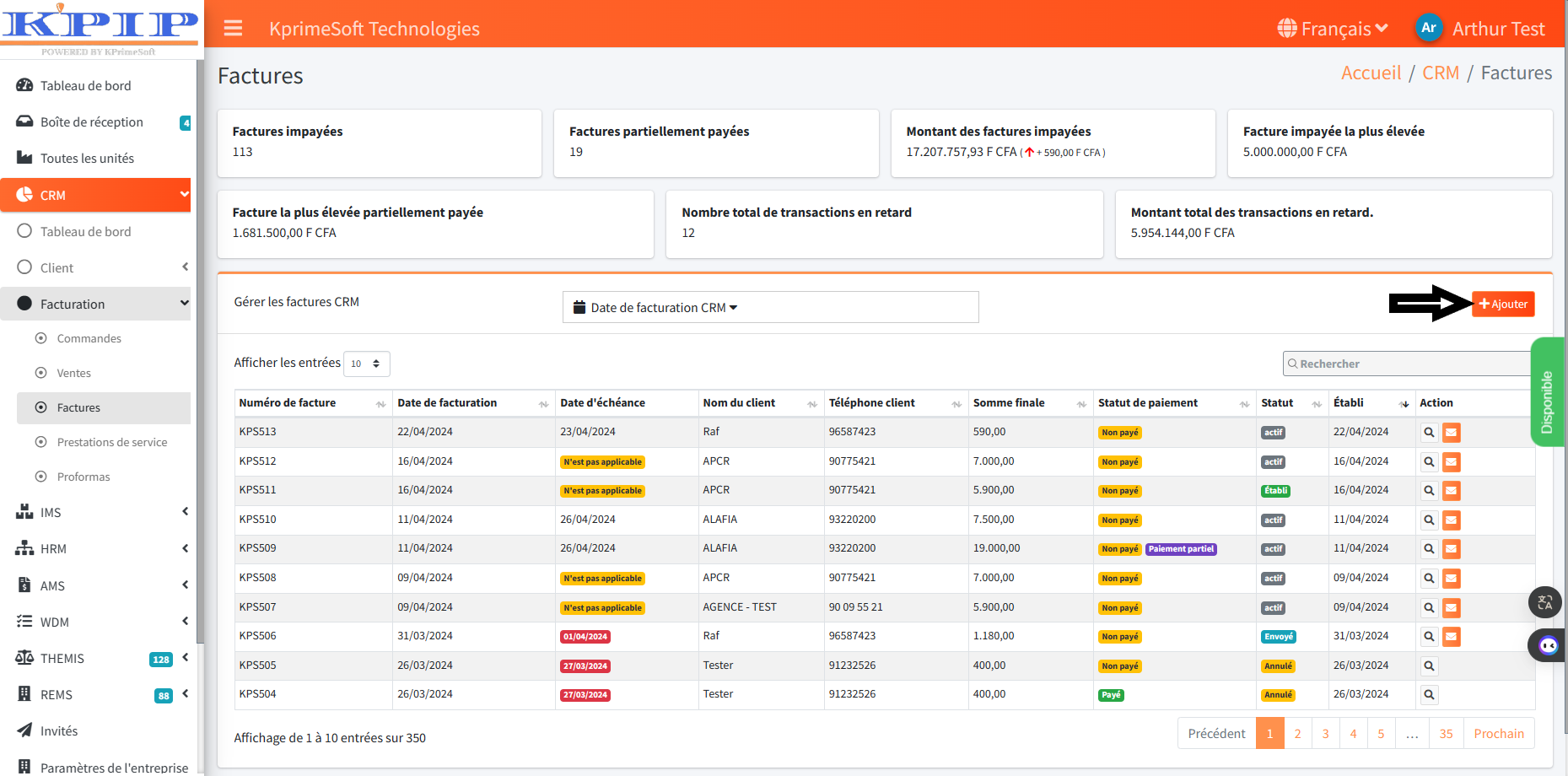
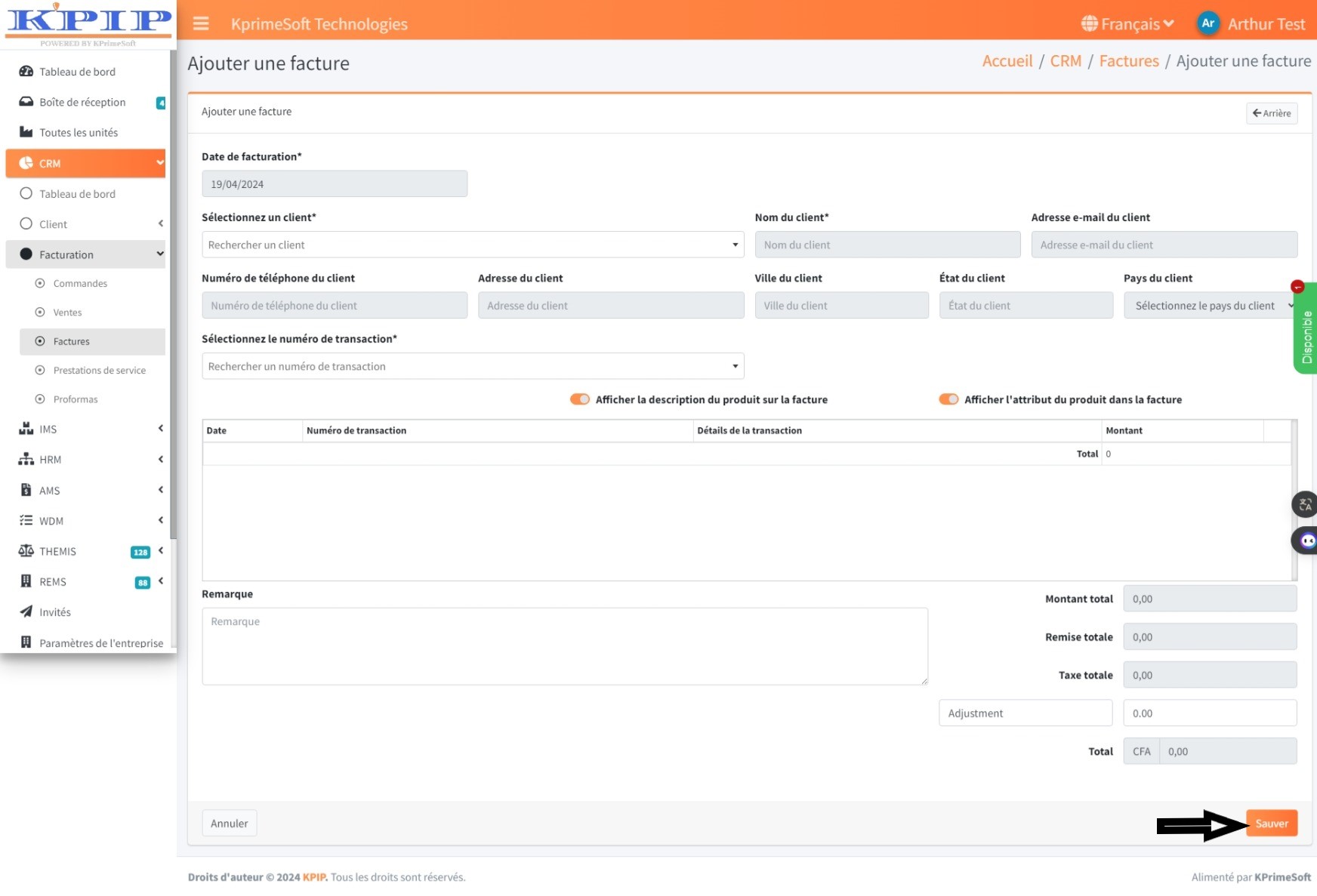
Une fois les données nécessaires fournies, il faut valider pour terminer la création de la facture. Comme le montre la capture d'écran, il est nécessaire de cliquer sur le bouton "Sauver" pour sauvegarder les informations et finaliser la création de la facture. La nouvelle facture ainsi créée sera ensuite ajoutée au tableau récapitulatif des factures déjà générées dans la base de données.
5. LA PARTIE ACTION
La section "Action" du tableau récapitulatif nous permet d'effectuer 2 actions distinctes.
- Visualiser une facture
Cette action nous donne la possibilité d'obtenir davantage de détails concernant une facture déjà générée.
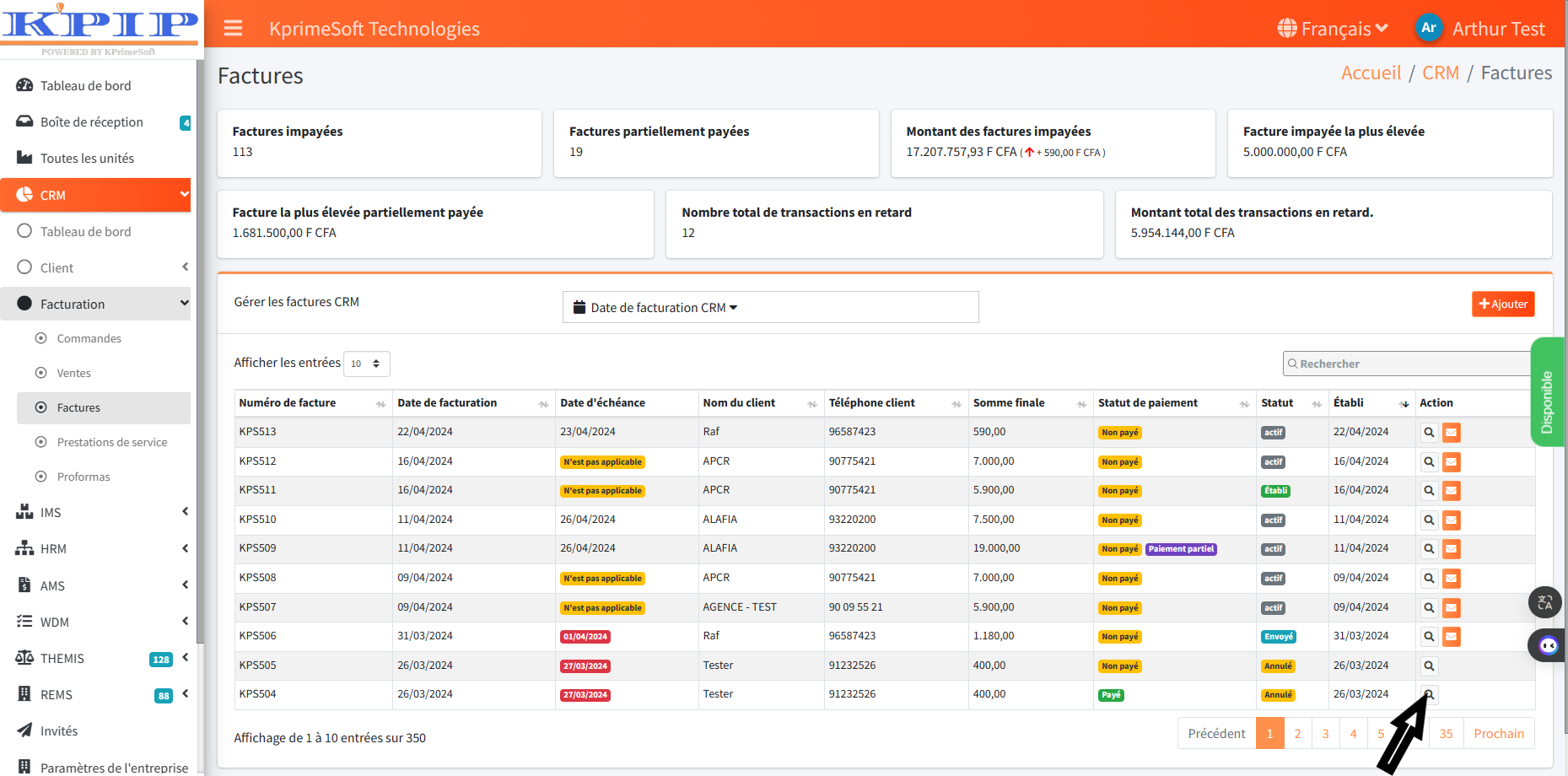
- Envoyer la facture par mail
Cette action permet, une fois la facture créée, de l'envoyer par courrier électronique à la destinataire dont l'adresse a été préalablement renseignée lors de la création de ladite facture.